不干膠標簽的制作方法

轉轉大師PDF轉換器
支持40多種格式轉換,高效辦公
準備道具:一把毫米尺,不干膠標簽若干張。
制作方法如下:
制作主文檔
步驟一:用毫米尺量出實際不干膠紙的尺寸,這里以A4為例:寬210毫米*長29.7毫米。記下標簽的行列數,如下圖所示有7行3列。
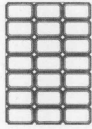
新建一個Word文檔,將其頁面的大小設置與不干膠標簽相同,這里不用設置,即用默認的A4紙大小。
步驟二:依次單擊【郵件】選項卡-【開始郵件合并】組的【開始郵件合并】按鈕-【標簽】。在彈出的【標簽選項】對話框中選擇【產品編號】列表框里的【A4(縱向)】,單擊【新建標簽】按鈕打開【標簽詳情對話框】。
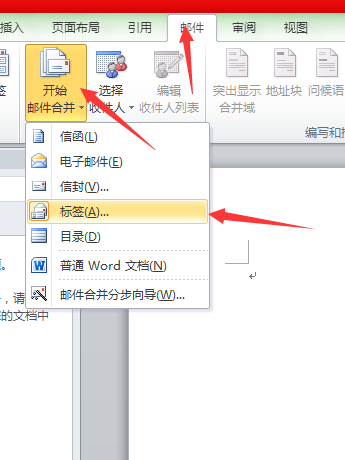
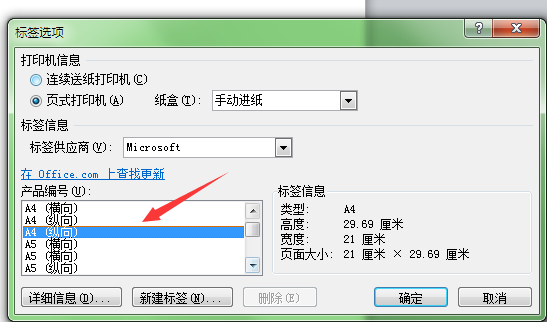
步驟三:在此對話框中要先輸入【標簽列數】與【標簽行數】數值,然后再其他文本框內輸入相應的數值,(具體尺寸以實際的毫米尺測量為準),單擊【確定】按鈕返回【標簽選項】對話框,再單擊【確定】。
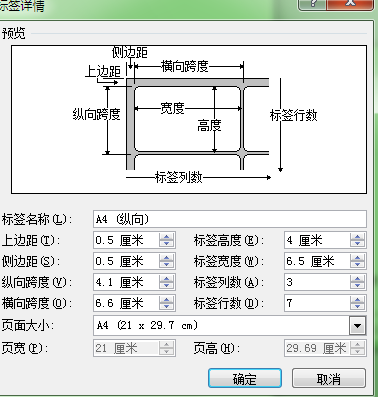
步驟四:生成主文檔
開始郵件合并
步驟一:選擇數據源。依次單擊【郵件】選項卡-【開始郵件合并】組的【選擇收件人】按鈕-【使用現有列表】命令打開【選取數據源】對話框,選擇一有的數據源文件(數據源制作可以參考http://www.kongmishu.com/news-1459.html第一個步驟)單擊【打開按鈕】。
步驟二:將光標定位于主文檔的第一個單元格內,單擊【插入合并域】按鈕,在彈出的【插入合并域】對話框中選擇需要的“域”,單擊【插入】按鈕,然后單擊【關閉】按鈕,關閉【插入合并域】對話框。
步驟三:單擊【更新標簽】按鈕。
步驟四:單擊【完成合并】按鈕,在彈出的菜單中選擇【編輯單個文檔】,在彈出的【合并到新文檔】對話框中選擇或設置要合并的范圍,單擊【確定】按鈕,保存此文檔。
步驟五:將不干膠送至打印機進行打印。


 馬上下載
馬上下載
 閩公網安備 閩ICP備16005963號-3
閩公網安備 閩ICP備16005963號-3